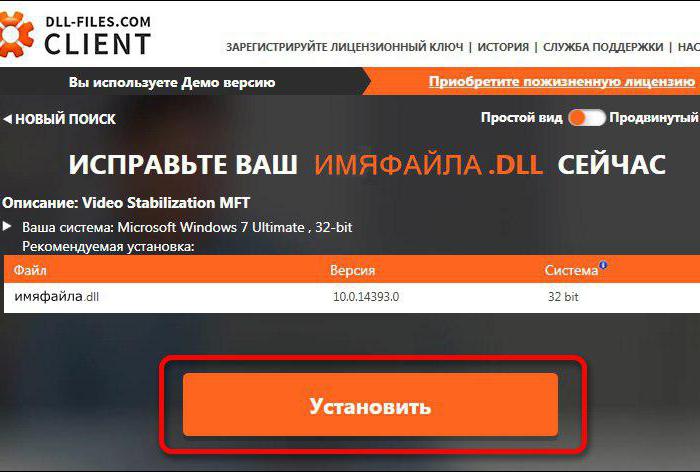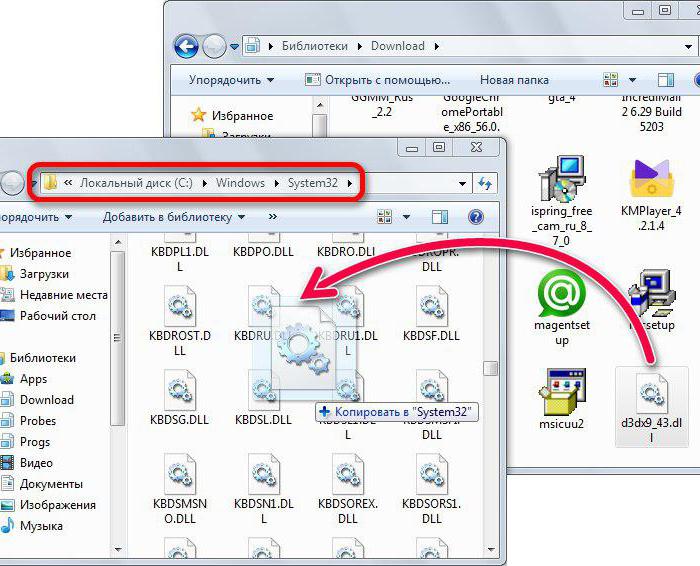В статье пойдет речь о том, что такое d3dx9_43.dll, для чего этот файл нужен и как его установить. По итогу прочтения статьи вы найдете все ответы на поставленные вопросы и сможете самостоятельно устранить ошибки, вызванные отсутствием в системе этой библиотеки.
Определение
Первоначально, перед тем, как переходить непосредственно к рассказу о том, как исправить ошибку, стоит разъяснить, что такое d3dx9_43.dll, ведь нужно знать, с чем мы имеем дело.
Итак, d3dx9_43.dll — это библиотека, которая является одним из компонентов пакета DirectX 9. Окно с сообщением «Ошибка, отсутствует d3dx9_43.dll» появляется чаще всего при запуске игр, но порой может встречаться и в программах. Дело в том, что данный компонент работает с 3D-моделями, которые непосредственно встречаются в играх или же в программах с моделированием.
Интересно также то, что на компьютере может быть установлен, например, DirectX 10 или даже 12, но ошибка все равно будет появляться. Связано это с тем, что в разных версиях пакетов находятся разные библиотеки, которые могут не быть совместимыми с теми или иными приложениями.
Теперь, когда мы знаем, что такое d3dx9_43.dll, можно переходить непосредственно к тому, как устранить ошибку, вызванную отсутствием этой библиотеки.
Способ первый: при помощи установки пакета DirectX 9
Разбираясь в том, что такое d3dx9_43.dll, вы узнали, что это часть пакета DirectX 9. Из этого уже можно сделать вывод, что для добавления данной библиотеки в систему достаточно всего лишь установить соответствующий пакет. К слову, именно этот способ является наиболее корректным и безопасным, поэтому его мы и разберем первым.
Итак, для начала необходимо загрузить DirectX 9 к себе на компьютер. Делать это следует лишь с официального сайта microsoft.com, так как на ненадежных ресурсах может находиться программное обеспечение, зараженное вирусом. Чтобы правильно загрузить пакет, вам необходимо сделать следующее:
- В любой поисковой системе ввести запрос «скачать directx 9».
- Отыскать и перейти по ссылке с доменным именем microsoft.com.
- На открывшейся странице из выпадающего списка выбрать язык системы.
- Нажать кнопку «Скачать».
После этого начнется загрузка дистрибутива DirectX, дождитесь ее окончания, а затем сделайте следующее:
- Запустите скачанный файл.
- В открывшемся окне установите переключатель в положение I accept the agreement.
- Нажмите кнопку Next.
- Дождитесь окончания инсталляции пакета.
- Нажмите кнопку Finish.
После выполнения всех пунктов нужная библиотека будет установлена в системе, и вы запросто сможете запустить все неработающие до этого программы и игры.
Способ второй: при помощи клиента DLL-File.com
Вышерассмотренный способ, как уже говорилось, является наиболее правильным, однако, как можно заметить, для его выполнения необходимо потратить достаточно много времени. Способ, который будет представлен сейчас, отнимет его у вас минимум, и точно так же, как и предыдущий, он полностью безопасен.
Для установки в систему нужной библиотеки мы будем использовать специальную программу от сайта DLL-File.com, с ее помощью можно быстро найти и установить любой dll-файл. Но так как наша статья о d3dx9_43.dll, то и устанавливать мы будем его.
Итак, для правильной инсталляции вам необходимо выполнить следующее:
- Открыть программу.
- В поисковой строке на главном экране прописать название библиотеки.
- Нажать кнопку «Выполнить поиск DLL-файла».
- Кликнуть по наименованию найденной библиотеки.
- Нажать кнопку «Установить».
После того, как вы это сделаете, программа самостоятельно загрузит dll-файл из интернета и установит его вам на компьютер.
Способ третий: установка вручную
Если же вы любите все делать вручную, то и данную библиотеку можете установить так же. Для этого вам необходимо скачать файл и поместить в нужную директорию на компьютере. Как раз сейчас мы и разберемся, куда кидать d3dx9_43.dll.
Итак, сначала загрузите файл на компьютер. После этого обязательно проверьте его на вирусы, так как злоумышленники частенько помещают их туда. После этого нужно скачанный файл поместить в директорию. И тут возникает сложность, например, на Windows 8 d3dx9_43.dll нужно поместить в папку, находящуюся по пути «C:WindowsSystem32», точно так же и в Windows 7 и 10. А вот в Windows 95/98/Me путь другой: «C:WindowsSystem», в то время как в Windows NT/2000 он следующий: C:WINNTSystem32. Стоит также обратить внимание, что в 64-разрядных системах порою нужно помещать библиотеку по пути «C:WindowsSysWOW64».
Ошибка об отсутствии файла d3dx9_43.dll в операционной системе Windows чаще всего возникает при попытке запуска игры или иного приложения, использующего графическую подсистему DirectX. Разбираемся в причинах проблемы, а также в способах, которые позволят её исправить.
На компьютере отсутствует d3dx9_43.dll: что значит ошибка
Ошибка вида «Отсутствует d3dx9_43.dll на компьютере, запуск программы невозможен» является следствием отсутствия установленной библиотеки DirectX версии 9 (эта версия API была выпущена вместе с Windows XP и преимущественно используется в старых играх и приложениях).
Эта библиотека является реализацией API от компании Microsoft для низкоуровневой работы программ с аппаратными ресурсами компьютера. Проще говоря, с помощью неё программа или игра сможет «правильно» обращаться к звуковой карте, видеоакселератору и устройствам ввода/вывода (в их числе и геймпад).
А может ли эта ошибка возникать в Windows 7, 8, 10? Да, причём даже если на компьютере уже установлен DirectX выше 9-й версии. Для поддержки старых приложений и игр потребуется установить все версии API.
Причины проблемы
Чаще всего ошибка указывает на то, что операционная система была установлена недавно и DirectX ещё не был инсталлирован.
Отсутствие библиотеки в комплекте с Windows объясняется тем, что могут быть нарушены некоторые патенты производителей графических процессоров, звуковых карт и HID-устройств. То есть это сугубо юридическая формальность.
Также проблема, связанная с библиотекой d3dx9_43.dll может возникать в следующих случаях:
- повреждение жёсткого диска (появления «плохих» секторов, когда записанная на них информация стирается);
- было произведено замещение библиотеки DirectX (бывает, если пытаться установить устаревшую версию API, к примеру, DirectX 8);
- повреждение ОС вирусами (те нередко замещают системные библиотеки на сторонние dll-файлы, в которые и встраивается вредоносный код);
- неполадки с реестром — в нём по каким-то причинам не зарегистрирована библиотека DirectX (хоть сам файл d3dx9_43.dll имеется в системе);
- установлены устаревшие драйвера на звуковую карту, графический акселератор, HID-устройства (поддержка DirectX устройствами реализуется как раз через драйверы).
Как исправить ошибку
Не всегда удаётся установить точную причину возникновения ошибки, поэтому придётся опробовать все возможные методы её устранения. Первым делом рекомендуется провести проверку системного раздела на вирусы, далее — попытаться зарегистрировать библиотеку с помощью командной строки. Также стоит попробовать почистить реестр, обновить драйвера (в частности, звуковой и графической карты). А если DirectX ранее не был установлен, его следует скачать с официального сайта Microsoft и инсталлировать.
Проверка на вирусы
Даже если файл d3dx9_43.dll присутствует на системном диске (он располагается в директории C:WindowsSystem32), то вполне возможно, что он был замещён на повреждённый или заражённый вирусом файл. И, кстати, подобные вирусные программы достаточно часто заменяют сразу несколько библиотек, нарушая работу операционной системы. Поэтому начать следует с проверки компьютера на вирусы.
В ОС Windows 7 по умолчанию имеется встроенная антивирусная программа Microsoft Security Essential (в редакциях «Домашняя расширенная» и выше). Если же в списке установленных приложений она отсутствует (в Windows 8, 8.1, 10 она именуется как Windows Defender и уже интегрирована в систему), то её сперва потребуется скачать с официального сайта (windows.microsoft.com/ru-RU/windows/products/security-essentials) и установить. Утилита предоставляется бесплатно.
После установки потребуется:
- Запустить Microsoft Security Essentials, кликнув по ярлыку на рабочем столе.
- В появившемся окне перейти на вкладку «Обновление» и выбрать «Обновить».
Обновите программу до актуальной версии, если это требуется - Дождаться установки обновлений (может потребоваться перезагрузка ПК — следует действовать по инструкции, которая будет выводиться на дисплей), перейти на вкладку «Главная» и кликнуть «Проверить сейчас».
- Дождаться окончания проверки (занимает от 5 до 20 минут, в среднем).
Проверка обычно выполняется около 20 минут
Если же пользователь не желает по какой-то причине устанавливать антивирус от Microsoft, то можно воспользоваться бесплатной утилитой Dr.Web CureIT!. Скачать её можно с официального сайта (free.drweb.ru/download+cureit+free/?lng=ru).
Далее потребуется запустить приложение и выбрать «Начать проверку», дождаться её окончания.
Ключевая особенность утилиты CureIT — нет необходимости её устанавливать. При этом программа позволяет выполнять проверку не только системного раздела, но и всех установленных жёстких дисков.
Регистрация библиотеки через командную строку
Это действие поможет в том случае, если библиотека DirectX по каким-то причинам не была зарегистрирована в реестре (программная ошибка или сбой в работе ОС).
Алгоритм действий:
- Зайти в «Пуск» — «Все программы» — «Стандартные».
- Кликнуть на пункте «Командная строка» правой кнопкой мыши и выбрать «Запустить от администратора».
- В появившемся окне ввести вручную команду regsvr32 /u d3dx9_43.dll и нажать Enter.
Введите комманду и нажмите Enter - Ввести команду regsvr32 /i d3dx9_43.dll и повторно нажать Enter.
- Закрыть окно командной строки.
После завершения регистрации библиотеки закройте командную строку
Также рекомендуется после этих действий перезагрузить компьютер и попробовать снова запустить приложение, которое и вызывало ошибку.
Удаление и восстановление библиотеки
Если ранее DirectX уже был установлен на ПК, но при автоматическом обновлении системы возникли какие-либо неполадки (к примеру, отсутствовал интернет или процесс обновления был прерван), то это может привести к тому, что простой вариант решения такой проблемы — это удаление и повторное восстановление библиотеки.
Выполняется следующим образом:
- Перейти в директорию C:WindowsSystem32.
Перейдите в папку System32 и найдите в ней файл d3dx9_43.dll - Найти файл d3dx9_43.dll, кликнуть на него правой кнопкой мыши и выбрать «Удалить» — он будет перемещён в корзину.
- Обязательно перезагрузить компьютер.
- Открыть «Корзину», найти файл d3dx9_43.dll, кликнуть на него правой кнопкой мыши и выбрать «Восстановить».
- Снова перезагрузить компьютер.
Перезагрузка выполняется для того, чтобы Windows провёл сканирование системных библиотек — система выполняет это действие как раз при запуске.
Чистка реестра операционной системы
Также неполадки в реестре вызывают данную библиотеку. Вполне возможно, что пользователь пытался несколько раз устанавливать DirectX и после каждой попытки в реестре оставались записи об инсталляторе, но при этом самого набора API в системе нет. То же самое будет, если при обновлении DirectX возникли какие-либо ошибки или процесс не был завершён.
Самый простой метод чистки реестра — воспользоваться бесплатной утилитой CCleaner. Скачать её можно с официального сайта (ccleaner.com), следует выбирать версию Free.
После установки программы выполнить следующие действия:
- Запустить CCleaner с ярлыка на рабочем столе.
- Перейти на вкладку «Реестр».
Перейдите во вкладку «Реестр» - Кликнуть на «Поиск проблем».
- Дождаться завершения сканирования реестра.
- Выбрать «Исправить отмеченное».
После завершения чистки реестра обязательно рекомендуется выполнить перезагрузку компьютера - После окончания чистки — перезагрузить ПК.
Обновление драйверов
ОС Windows 10 автоматически скачивает все недостающие драйвера, а также все будущие обновления для них. Так что обладателям данной ОС достаточно лишь включить обновление системы — далее Windows все сделает сам.
А вот в более старых редакциях Windows установку и обновление драйверов приходится выполнять вручную. Более простой вариант — использование специальных утилит для автоматического поиска и установки недостающих драйверов. Одна из таковых — DriverDoc. Скачать её можно с официального сайта (driverdoc.com/index.html), но для её полноценной работы потребуется приобрести лицензию.
Для обновления драйверов штатными средствами Windows потребуется:
- Кликнуть на ярлыке «Мой компьютер» на рабочем столе или в меню «Пуск» и выбрать «Свойства».
- В левой части окна выбрать «Диспетчер устройств».
- В появившемся списке найти свой ПК (как правило — это первая строка списка).
- Кликнуть на строке правой кнопкой мыши и выбрать «Обновить конфигурацию оборудования».
Обновление драеверов можно осуществить через диспетчер устройств - Дождаться сканирования системы и установки новых драйверов.
- Перезагрузить ПК.
Даже если это не поможет решить проблему с ошибкой — необходимо постоянно устанавливать актуальные версии драйверов для своего ПК. Рекомендуется данную операцию проводить хотя бы 1 раз в 2 – 3 месяца.
Скачивание и установка DirectX
Если вышеуказанные рекомендации не принесли должного эффекта или DirectX вовсе ранее не устанавливался на компьютер, то следует скачать данную библиотеку и провести инсталляцию.
Скачивать её следует исключительно с официального сайта Microsoft (microsoft.com/ru-ru/Download/confirmation.aspx?id=35).
На компьютер будет сохранён веб-установщик библиотеки. Достаточно его запустить и следовать инструкциям на экране. Кстати, если у пользователя установлен DirectX версии 10, 11 или 12, то установщик самостоятельно проверит, какие библиотеки отсутствуют и установит их в автоматическом режиме. По завершении установки обязательно следует перезагрузить ПК.
Эта рекомендация актуальна для всех версий Windows, включая устаревшую (и уже не поддерживаемую производителем) XP. Для работы веб-установщика обязательно наличие доступа в интернет, так как в процессе установки он скачает все недостающие библиотеки (в среднем, потребуется от 10 до 20 мегабайт трафика, сам же установщик занимает менее 1 Мб).
Видео: устранение ошибки d3dx9_43.dll
Что делать, чтобы ошибка больше не возникала
Чтобы ошибка об отсутствии файла d3dx9_43.dll на компьютере больше не возникала, следует:
- включить автоматическое обновление системы (служба «Центр обновления Windows» также должна быть запущена);
- провести установку DirectX с помощью веб-установщика (он инсталлирует самую свежую версию библиотеки);
- использовать встроенный антивирус Windows Defender или Microsoft Security Essential;
- регулярно обновлять драйвера всех установленных устройств (в частности, звуковой карты и графического адаптера);
- использовать только лицензионное ПО и Windows (чтобы работало автоматическое обновление, так как на пиратских копиях Windows эта возможность отсутствует или функционирует лишь частично).
Есть масса вариантов устранения ошибки, связанной с отсутствием библиотеки d3dx9_43.dll. Соблюдая пошаговые инструкции и рекомендации, вы сможете самостоятельно решить проблему и в дальнейшем не допустить её повторения.
- Распечатать
Оцените статью:
- 5
- 4
- 3
- 2
- 1
(3 голоса, среднее: 4.7 из 5)
Поделитесь с друзьями!
Начну сразу же по теме:
Решил вспомнить легендарную игру Fable/Fable2 
Первым делом которое сделает каждый показан на скрине:
Если после установки игры или какого-либо ПО в Windows 7 или 8 вы столкнулись с ошибкой «запуск программы невозможен, поскольку отсутствует файл d3dx9.dll» или же, d3dx9_43.dll, в любом случае выглядит так 
да и вообще этот же файл с любым номером на конце (просто 43 — наиболее часто встречающийся на сегодня вариант в Windows 7,8), то здесь вы найдете решение, но прежде всего запомните и примите к сведению то, о чем я поведаю в следующем абзаце.
Скачать d3dx9_43.dll или d3dx9.dll с какого-либо сайта и скопировать этот файл туда, где он отсутствует — очень плохая идея и вот почему 

Файлы d3dx9_43.dll и d3dx9.dll являются библиотеками Microsoft DirectX, а следовательно именно его и следует установить!
Итак, если запуск программы невозможен из-за указанных файлов, то это гарантированно означает, что не хватает нужных (обычно для игры) компонентов DirectX (несмотря на то, что в Windows 8 и Windows 7 уже есть DirectX, по умолчанию он установлен не полностью) и не нужно скачивать отдельных d3dx9_43.dll и других аналогичных файлов (d3dx9_40.dll и d3dx9_42.dll в игре World of Tanks, Total War и других) — нужно просто установить Microsoft DirectX, который автоматически установит все нужные библиотеки в системе и сообщения о том, что какой-то файл отсутствует, появляться больше не будут.
О том, как это сделать двумя способами — с помощью Веб установщика Microsoft для Windows 7 и 8 или отдельной программы установки для Windows XP или просто скачайте и установите с официального сайта DirectX и ошибка будет исправлена.
Скачать сейчас
Ваша операционная система:
Как исправить ошибку D3dx9_43.dll?
Прежде всего, стоит понять, почему d3dx9_43.dll файл отсутствует и почему возникают d3dx9_43.dll ошибки. Широко распространены ситуации, когда программное обеспечение не работает из-за недостатков в .dll-файлах.
What is a DLL file, and why you receive DLL errors?
DLL (Dynamic-Link Libraries) — это общие библиотеки в Microsoft Windows, реализованные корпорацией Microsoft. Файлы DLL не менее важны, чем файлы с расширением EXE, а реализовать DLL-архивы без утилит с расширением .exe просто невозможно.:
Когда появляется отсутствующая ошибка D3dx9_43.dll?
Если вы видите эти сообщения, то у вас проблемы с D3dx9_43.dll:
- Программа не запускается, потому что D3dx9_43.dll отсутствует на вашем компьютере.
- D3dx9_43.dll пропала.
- D3dx9_43.dll не найдена.
- D3dx9_43.dll пропала с вашего компьютера. Попробуйте переустановить программу, чтобы исправить эту проблему.
- «Это приложение не запустилось из-за того, что D3dx9_43.dll не была найдена. Переустановка приложения может исправить эту проблему.»
Но что делать, когда возникают проблемы при запуске программы? В данном случае проблема с D3dx9_43.dll. Вот несколько способов быстро и навсегда устранить эту ошибку.:
метод 1: Скачать D3dx9_43.dll и установить вручную
Прежде всего, вам нужно скачать D3dx9_43.dll на ПК с нашего сайта.
- Скопируйте файл в директорию установки программы после того, как он пропустит DLL-файл.
- Или переместить файл DLL в директорию вашей системы (C:WindowsSystem32, и на 64 бита в C:WindowsSysWOW64).
- Теперь нужно перезагрузить компьютер.
Если этот метод не помогает и вы видите такие сообщения — «d3dx9_43.dll Missing» или «d3dx9_43.dll Not Found,» перейдите к следующему шагу.
D3dx9_43.dll Версии
Версия
биты
Компания
Язык
Размер
9.29.952.3111
64 bit
Microsoft Corporation
U.S. English
2.29 MB
Версия
биты
Компания
Язык
Размер
9.29.952.3111
32 bit
Microsoft Corporation
U.S. English
1.91 MB
метод 2: Исправление D3dx9_43.dll автоматически с помощью инструмента для исправления ошибок
Как показывает практика, ошибка вызвана непреднамеренным удалением файла D3dx9_43.dll, что приводит к аварийному завершению работы приложений. Вредоносные программы и заражения ими приводят к тому, что D3dx9_43.dll вместе с остальными системными файлами становится поврежденной.
Вы можете исправить D3dx9_43.dll автоматически с помощью инструмента для исправления ошибок! Такое устройство предназначено для восстановления поврежденных/удаленных файлов в папках Windows. Установите его, запустите, и программа автоматически исправит ваши D3dx9_43.dll проблемы.
Если этот метод не помогает, переходите к следующему шагу.
метод
3: Установка или переустановка пакета Microsoft Visual C ++ Redistributable Package
Ошибка D3dx9_43.dll также может появиться из-за пакета Microsoft Visual C++ Redistribtable Package. Необходимо проверить наличие обновлений и переустановить программное обеспечение. Для этого воспользуйтесь поиском Windows Updates. Найдя пакет Microsoft Visual C++ Redistributable Package, вы можете обновить его или удалить устаревшую версию и переустановить программу.
- Нажмите клавишу с логотипом Windows на клавиатуре — выберите Панель управления — просмотрите категории — нажмите на кнопку Uninstall.
- Проверить версию Microsoft Visual C++ Redistributable — удалить старую версию.
- Повторить деинсталляцию с остальной частью Microsoft Visual C++ Redistributable.
- Вы можете установить с официального сайта Microsoft третью версию редистрибутива 2015 года Visual C++ Redistribtable.
- После загрузки установочного файла запустите его и установите на свой ПК.
- Перезагрузите компьютер после успешной установки.
Если этот метод не помогает, перейдите к следующему шагу.
метод
4: Переустановить программу
Как только конкретная программа начинает давать сбой из-за отсутствия .DLL файла, переустановите программу так, чтобы проблема была безопасно решена.
Если этот метод не помогает, перейдите к следующему шагу.
метод
5: Сканируйте систему на наличие вредоносного ПО и вирусов
System File Checker (SFC) — утилита в Windows, позволяющая пользователям сканировать системные файлы Windows на наличие повреждений и восстанавливать их. Данное руководство описывает, как запустить утилиту System File Checker (SFC.exe) для сканирования системных файлов и восстановления отсутствующих или поврежденных системных файлов (включая файлы .DLL). Если файл Windows Resource Protection (WRP) отсутствует или поврежден, Windows может вести себя не так, как ожидалось. Например, некоторые функции Windows могут не работать или Windows может выйти из строя. Опция «sfc scannow» является одним из нескольких специальных переключателей, доступных с помощью команды sfc, команды командной строки, используемой для запуска System File Checker. Чтобы запустить её, сначала откройте командную строку, введя «командную строку» в поле «Поиск», щелкните правой кнопкой мыши на «Командная строка», а затем выберите «Запустить от имени администратора» из выпадающего меню, чтобы запустить командную строку с правами администратора. Вы должны запустить повышенную командную строку, чтобы иметь возможность выполнить сканирование SFC.
- Запустите полное сканирование системы за счет антивирусной программы. Не полагайтесь только на Windows Defender. Лучше выбирать дополнительные антивирусные программы параллельно.
- После обнаружения угрозы необходимо переустановить программу, отображающую данное уведомление. В большинстве случаев, необходимо переустановить программу так, чтобы проблема сразу же исчезла.
- Попробуйте выполнить восстановление при запуске системы, если все вышеперечисленные шаги не помогают.
- В крайнем случае переустановите операционную систему Windows.
В окне командной строки введите «sfc /scannow» и нажмите Enter на клавиатуре для выполнения этой команды. Программа System File Checker запустится и должна занять некоторое время (около 15 минут). Подождите, пока процесс сканирования завершится, и перезагрузите компьютер, чтобы убедиться, что вы все еще получаете ошибку «Программа не может запуститься из-за ошибки D3dx9_43.dll отсутствует на вашем компьютере.
метод 6: Использовать очиститель реестра
Registry Cleaner — мощная утилита, которая может очищать ненужные файлы, исправлять проблемы реестра, выяснять причины медленной работы ПК и устранять их. Программа идеально подходит для работы на ПК. Люди с правами администратора могут быстро сканировать и затем очищать реестр.
- Загрузите приложение в операционную систему Windows.
- Теперь установите программу и запустите ее. Утилита автоматически очистит и исправит проблемные места на вашем компьютере.
Если этот метод не помогает, переходите к следующему шагу.
Frequently Asked Questions (FAQ)
QКакая последняя версия файла d3dx9_43.dll?
A9.29.952.3111 — последняя версия d3dx9_43.dll, доступная для скачивания
QКуда мне поместить d3dx9_43.dll файлы в Windows 10?
Ad3dx9_43.dll должны быть расположены в системной папке Windows
QКак установить отсутствующую d3dx9_43.dll
AПроще всего использовать инструмент для исправления ошибок dll
Если вы видите у себя на компьютере надпись “Ошибка об отсутствии файла d3dx9_43.dll”, то значит вы пытались запустить какую-то игру или приложение, которому для запуска необходимо использовать графическую подсистему DirectX. И в той подсистеме произошел сбой, из-за которого вы не можете запустить необходимую вам программу. Давайте разберемся, почему эта ошибка случается у многих пользователей, а также попытаемся выяснить, как ее можно исправить и что нужно сделать в будущем для того, чтобы данная ошибка больше не возникала и не портила вам работу.
Что значит ошибка?
Очень часто пользователи видят на своих кранах такое предложение: “Запуск программы невозможен так как на компьютере отсутствует d3dx9_43.dll”. Это говорит нам о том, что у вас на компьютере не стоит библиотека DirectX в девятой версии. Это и не удивительно, ведь девятая версия API была разработана и выпущена на рынок приложений в то же время, что вышла старушка Windows XP. Поэтому девятая версия библиотеки используется только в старых играх и приложениях. Но если вам срочно понадобилось воспользоваться старым приложением – ошибку нужно исправлять.
Часто пользователи видят на экране надпись: ошибка: “Ваша учетная запись отключена. Обратитесь к системному администратору”. В этой статье мы разобрались подробно с тем, что это за ошибка и как ее можно исправить самостоятельно.
Библиотека – это реализация API от Microsoft, которая используется для того, чтобы программы работали на низком уровне с теми ресурсами компьютера, которые были в момент выпуска ХР. То есть, через эту библиотеку программа, которую вы хотите запустить, подает правильные команды на звуковую или видеокарту, а также на устройства ввода и вывода. Эта библиотека подает команды, в том числе и на геймпад.
Но, несмотря на то, что библиотека разрабатывалась под старушку ХР, ошибка также может появляться на Windows 7, 8, 10, даже если на вашем ПК или ноутбуке уже есть библиотека DirectX, но она не в десятой версии, а выше. Для того, чтобы вы могли без проблем запустить старую игру или приложение, вам нужно будет поставить себе на компьютер все версии API.
Причины проблемы
Чаще всего данная ошибка возникает тогда, когда ваша ОС была поставлена на компьютер относительно недавно и вы по каким-либо причинам не успели поставить себе DirectX. То, что библиотека автоматически не шла с установкой Windows связано с тем, что некоторые патенты фирм, которые изготавливают видеокарты или звуковые и HID-устройства нарушают определенные патенты. То есть, они не договорились с представителями Виндовс на юридическом уровне – и у вас возникает эта ошибка сразу после установки программного обеспечения.
Кроме того, проблема может возникать из-за:
- Повреждение жесткого диска.
- Если вы при установке пытались заместить библиотеку DirectX.
- Если ваша операционная система подверглась атаке вирусов.
- Если есть проблемы с реестром. Так, в нем может просто не числиться библиотека DirectX, несмотря на то, что файл будет в системе.
- Если у вас давно не было обновлений на звуковую и видеокарту, а также на HID-устройства.
Все это может быть причиной того, что вы видите на экране надпись “ошибка d3dx9_43.dll”. Давайте разбираться с тем, как ее можно просто и быстро исправить, чтобы продолжить работу.
Как исправить
Так как пользователь не во всех ситуациях может знать, почему именно у него на компьютере возникает эта ошибка, то придется действовать “методом научного тыка” и пробовать все, пока не удастся исправить ситуацию. Мы пошагово расскажем о том, что нужно делать в первую очередь и подробно объясним, как исправить ошибку, действуя аккуратно шаг за шагом, если вы не знаете точную причину ошибки. Если же вы знаете причину, по которой ваша система выдает ошибку, переходите прямо к этому пункту и смело исправляете ее согласно инструкции.
Проверка на вирусы
Даже если на самом деле на вашем компьютере есть файл d3dx9_43.dll, то может быть, что вредоносная программа просто подменила этот файл другим – поврежденным или тем, который уже заражен вирусом. Вредоносные программы часто используют такую технику подмены – они просто заменяют “левыми” файлами одну или несколько папок или файлов с библиотекой, что очень сильно мешает нормальной работе компьютера и выбивает сразу все из колеи. Поэтому самое разумное решение в данном случае для вас будет просто проверить свою систему на наличие вредоносных программ.
Если у вас стоит ОС Windows 7, то в ней должна быть антивирусная программа Microsoft Security Essential, которая ставится во всех системах Виндовс по умолчанию. Мы рекомендуем проверять именно с ней – так больше шансов обнаружить то, что вирус подменил собой какой-то из важных компонентов программы. Если ее нет у вас на компьютере, то рекомендуем ее заранее себе поставить. Скачивать нужно только с официального сайта. Не переживайте, эта программа бесплатная, весит немного, скачивается быстро и автоматически устанавливается на ваш компьютер. Вам не понадобится делать много дополнительной работы во время скачивания данного установщика.
Обратите внимание на то, что если вы используете Windows 8, 8.1, 10, то эта же самая утилита для проверки компьютера на вирусы будет называться Windows Defender. Она также по умолчанию должна стоять у вас, когда вам поставят систему.
Однако если вы не хотите использовать стандартный антивирусник от Windows и предпочитаете пользоваться своей проверенной программой, которая обычно находит все неполадки в защите системы – вы можете делать это любой программой, которой вам удобно пользоваться. Но если антивирусник давно не обновлялся или вы не уверены в том, что ваша программа сможет обнаружить угрозу – скачайте бесплатную и обновленную версию от Windows и не будет проблем.
Процесс проверки всегда проходит по примерно одинаковому сценарию и занимает в среднем до получаса. Если вы нашли вирус – то попытайтесь вылечить или удалить файл, а после этого перезагрузите свой компьютер и постарайтесь снова запустить ту программу, которая у вас вызывала трудности. Если дело было в вирусах – то все должно обязательно запуститься.
Зарегистрируйте библиотеку
Если ваша библиотека DirectX по каким-то причинам не числится в реестре, то программа, которая зависит от библиотеки, также не будет запускаться. Это может быть программный сбой, ошибка настройщика или еще какие-то сбои. Решить эту проблему можно, если просто зарегистрировать библиотеку в реестре. Это делается так:
После того, как вы все сделаете, закройте окно и перезапустите свое устройство. Если проблема была в отсутствии записи в реестре, то она должна решиться после таких манипуляций и программа, которая не могла запуститься, должна снова работать.
Удалить и восстановить
Если у вас до этого на компьютере уже стоят DirectX, но после того, как вы обновили систему или вследствие какого-то программного сбоя все сломалось, то может помочь удаление и восстановление этой программы. Тогда системный сбой исчезнет и вы сможете запустить программу, которая требует использования этой библиотеки. Это можно сделать самостоятельно. Делается это следующим способом:
- Открыть диск C, там найти Windows и перейти в папку System32.
- В этой папке необходимо найти файл d3dx9_43.dll.
- Когда вы его нашли, удалите, как вы удаляете обычную папку или файл – перемещением в корзину.
- После этого необходимо перезагрузить ПК или ноутбук.
- После перезагрузки необходимо открыть корзину и нажать на восстановление файла.
- Снова перезагрузить компьютер.
После того, как вы перезапустите систему, Windows проведет сканирование системных библиотек и ошибка должна исправиться. Попробуйте заново запустить программу, которую вам не удалось запустить без нормальной работы библиотеки.
Обновление драйверов
Если вы пользуетесь Windows 10, то эта проблема вас не коснется, так как данная операционная система автоматически ставит все драйвера, которые необходимы для нормальной работы системы. Она ищет их в интернете на официальных сайтах, скачивает и обновляет вместо устаревших. Однако, если у вас 7, 8 или 8.1, то приходится их обновлять вручную или же доверить это специальной программе.
Если вы пользуетесь Windows 10, то просто включите обновление системы для того, чтобы компьютер сделает все сам.
Самый удобный способ обновить драйвера – доверить это дело специальной программе, которая автоматически анализирует все, что есть на компьютере, решает, что нужно обновить, а что не нужно, потом выдает вам список и просит соглашение на то, чтобы обновить драйвера, которые есть в этом списке.
После того, как вы дали согласие на разрешение, программа автоматически ищет драйвера на официальных сайтах устройств, а также из своей личной большой коллекции “дров“. Таких программ очень много. Если платные и бесплатные версии, все они примерно одинаковы, так что можно смело устанавливать практически любой.
Скачивание и установка DirectX
Если вы попробовали выполнить все рекомендации, которые мы давали вам в статье выше, но ни один из них не дал такого результата, который вам нужен и не исправил ошибку, то это значит, что библиотека вообще раньше не стояла на компьютере. Поэтому вам стоит скачать и установить ее самому.
Обратите внимание на то, что вы должны загружать файл с этой программой только с официального сайта Microsoft для того, чтобы не нарваться на вирусы и не
получить очень большие проблемы с компьютером.
После того, как вы скачаете сам файл, вы увидите, что на компьютере уже стоит установщик, который сделает все за вас. Останется только запустить его и делать все, что попросит вас установщик – просто идти по инструкции.
Если у вас стоит DirectX версии 10, 11 или 12, то этот установщик изучит, каких библиотек у вас нет и сам их поставит, даже не нагружая вас такой заботой. Напоминаем вам о том, что если вы загрузили какую-либо программу на свой компьютер, вы должны после этого перезапустить систему для того, чтобы работа наладилась и в дальнейшем не возникало ошибок. С этой библиотекой точно так же.
Также стоит отметить, что для того, чтобы веб-установщик самостоятельно поставил вам файл с библиотекой, а также выбрал недостающие версии, если что-то уже стоит, вы должны иметь доступ к непрерывному и высокоскоростному интернету. Дело в том, что установщик качает недостающие версии и использует за одну установку примерно 15 мегабайт трафика. Именно поэтому очень важно, чтобы с соединением все было хорошо, а то работа прерывается на середине.
Что делать, чтобы больше не было такой ошибки?
Для того, чтобы у вас на компьютере больше не появлялась на вашем компьютере при запуске той или иной программы или игры, вам нужно:
- Включить функцию обновления системы в автоматическом режиме. Учтите, что для этого у вас должна быть запущена служба “Центр обновления Windows”.
- Установить DirectX через веб-установщик.
- Пользоваться заранее встроенным антивирусником. Это может быть Windows Defender или Microsoft Security Essential.
- На регулярной основе проводить обновления “дров” всех сторонних устройств, которые установлены на ваш компьютер. Так, это могут быть драйвера адаптера или звуковой карты.
- Для того, чтобы система автоматически обновлялась, вам нужно пользоваться только лицензионным программным обеспечением и Windows.
Выводы
Как видите, есть много способов того, как исправить ошибку, связанную с d3dx9_43.dll. Мы постарались максимально точно и понятно описать каждый из способов и подробно рассказать о нем. Надеемся, у вас получилось решить проблему хотя бы с помощью одного из предложенных нами методов и сейчас ваша ошибка исправлена. Примите меры для того, чтобы такой ошибки больше не возникало. Это существенно облегчит вам работу и сохранит очень много нервов во время дальнейшего запуска.